監控使用者網際網路活動
Kaspersky Endpoint Security 允許您記錄使用者對所有網站(包括允許的網站)的存取資料。這使您可以獲取完整的瀏覽器歷史記錄視圖。Kaspersky Endpoint Security 將使用者活動事件傳送到卡巴斯基安全管理中心、Kaspersky Endpoint Security 本機記錄和 Windows 事件記錄。要在卡巴斯基安全管理中心中接收事件,您需要在管理主控台或網頁主控台中配置政策中的事件設定。您還可以配置透過電子郵件傳輸 Web 控制事件以及在使用者電腦上顯示螢幕通知。
支援監控功能的瀏覽器:Microsoft Edge,Microsoft Internet Explorer,Google Chrome,Yandex Browser,Mozilla Firefox。使用者活動監控在其他瀏覽器中不工作。
Kaspersky Endpoint Security 會建立以下使用者網際網路活動事件:
- 鎖該網站(緊急 狀態
 )。
)。 - 存取非建議網站(警告狀態
 )。
)。 - 存取允許的網站(資訊狀態
 )。
)。
在啟用使用者網際網路活動監控之前,您必須執行以下操作:
- 將網頁交互指令碼注入 Web 流量中(請參閱以下說明)。指令碼將啟用 Web 控制事件的註冊。
- 對於 HTTPS 流量監控,需要啟用加密連線掃描。
注入網頁交互指令碼
如何在管理主控台 (MMC) 中將網頁交互指令碼注入到 Web 流量中
如何在網頁主控台和雲端主控台中將網頁交互指令碼注入到 Web 流量中
結果,Kaspersky Endpoint Security 會將網頁交互指令碼注入到 Web 流量中。此指令碼可啟用為應用程式事件日誌、OS 事件日誌和報告註冊 Web 控制事件。
配置 Web 控制事件的記錄
要設定使用者電腦上的 Web 控制事件的記錄:
- 在“應用程式主視窗”中,點擊
 按鈕。
按鈕。 - 在應用程式設定視窗中,選取”一般設定“→“介面”。
- 在”通知”塊中,點擊”設定通知”按鈕。
- 在開啟的視窗中,選擇“Web 控制”區域。
這將開啟 Web 控制事件和通知方法的表。
- 為每個事件設定通知方法:“儲存於本機報告中”或“儲存於 Windows 事件記錄中”。
要記錄允許的網站存取事件,您還需要設定 Web 控制(請參見下面的說明)。
在事件表中,您還可以啟用螢幕通知和電子郵件通知。要透過電子郵件傳送通知,您需要設定 SMTP 伺服器設定。有關透過電子郵件傳送通知的詳細資訊,請參閱卡巴斯基安全管理中心說明。
- 儲存變更。
結果,Kaspersky Endpoint Security 開始記錄使用者網際網路活動事件。
“Web 控制”將使用者活動事件傳送到卡巴斯基安全管理中心,如下所示:
- 如果您使用卡巴斯基安全管理中心,“Web 控制”會針對構成網頁的所有物件傳送事件。因此,當一個網頁被封鎖時,可能會建立多個事件。例如,在封鎖網頁 http://www.example.com 時,Kaspersky Endpoint Security 可能會傳送以下物件的事件:http://www.example.com,http://www.example.com/icon.ico,http://www.example.com/file.js 等。
- 如果您使用卡巴斯基安全管理中心雲端主控台,“Web 控制”會對事件進行分組並僅傳送網站的協定和網域。例如,如果使用者存取非推薦網頁 http://www.example.com/main、http://www.example.com/contact、http://www.example.com/gallery,Kaspersky Endpoint Security 將只傳送一個包含 http://www.example.com 物件的事件。
造訪允許網站時記錄事件
要啟用存取允許網站時記錄事件:
- 在“應用程式主視窗”中,點擊
 按鈕。
按鈕。 - 在應用程式設定視窗中,選取”安全控制“→“Web 控制”。
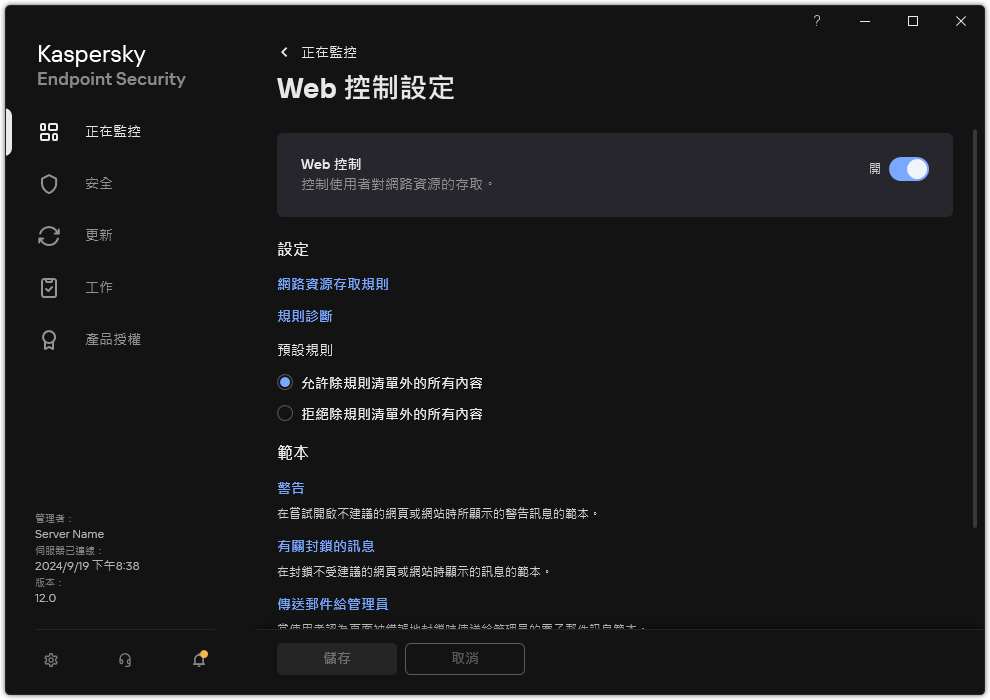
Web 控制設定
- 在”附加”塊中,點擊”進階設定”按鈕。
- 在開啟的視窗中,選中“記錄允許頁面的開啟”核取方塊。
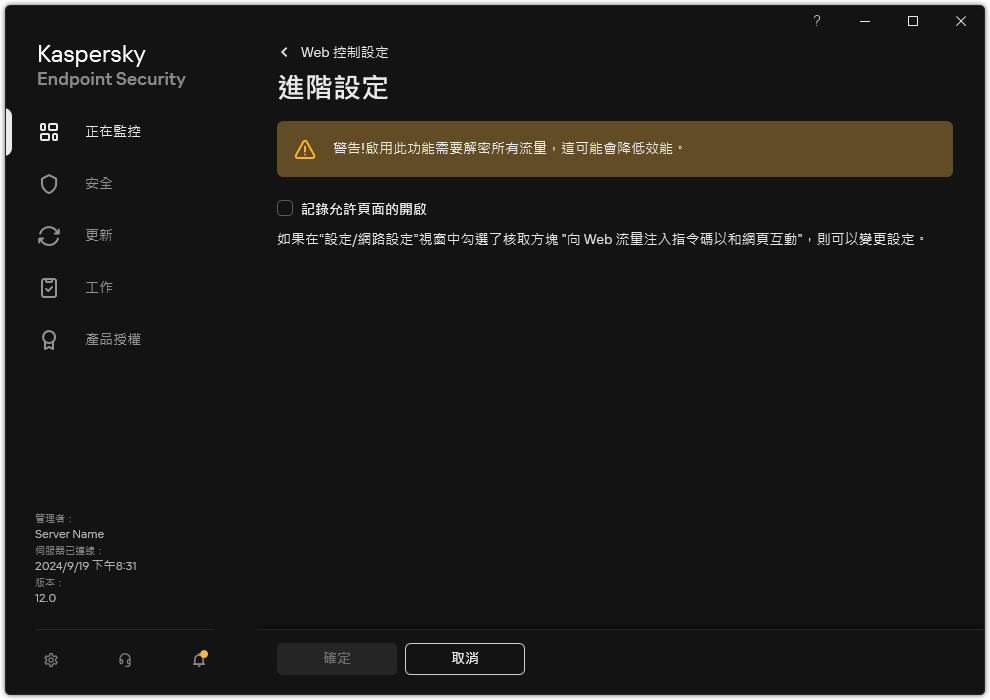
Web 控制進階設定
- 儲存變更。
結果,您將能夠檢視完整的瀏覽器歷史記錄。
頁面頂部